Contactele contului Microsoft. Cum să creați un cont Microsoft, ce este un cont, autentificare și recuperare a parolei
Mail, cloud Stocare OneDrive, Windows 8, 10 – toate acestea Cont Microsoft. Nu este de mirare că pierderea unui cont Microsoft poate fi o tragedie pentru utilizator. Dar nu totul este atât de rău pe cât ar părea la început, serviciul este dotat mijloace convenabile pentru a restabili profilul, chiar dacă utilizatorul a uitat autentificarea și parola.
Recuperare parola
Înainte de a începe procedura de recuperare a parolei de profil Microsoft pierdute, trebuie să vă asigurați de următoarele:
- Parola dezactivată Majuscule, adică funcția de introducere cu majuscule;
- Aspectul este setat la engleză (în această limbă este setat codul de securitate pentru cont);
- Vă rugăm să verificați ortografia corectă a e-mailului folosit pentru autentificare.
Dacă toate punctele de mai sus sunt îndeplinite, atunci puteți continua la resetarea și recuperarea parolei. Pentru aceasta:
- Accesați site-ul oficial Microsoft și faceți clic pe partea dreaptă colțul de sus butonul „Autentificare”;
- Utilizatorul va fi redirecționat către panoul de conectare a contului. În partea de jos, faceți clic pe „Mi-am uitat parola”:
- La acest pas, trebuie să selectați motivul pentru care proprietarul contului nu se poate conecta. Nu există diferențe globale la recuperarea unei parole, dar pentru informațiile dvs. ar trebui remarcat:
a) „Am uitat parola” - utilizatorul a uitat parola;
b) „Îmi cunosc parola, dar nu pot să cânt” - proprietarul profilului este sigur că introduce codul corect, dar nu poate introduce;
c) „Cred că altcineva folosește contul meu Microsoft” - există suspiciuni că contul a fost piratat.
- Alegem prima varianta, deoarece codul a fost uitat;
- În fereastra următoare trebuie să intri e-mail sau telefon la care este atașat profilul:
- După introducerea e-mailului, utilizatorul va primi o scrisoare care conține un link pentru a reseta parola. Îl parcurgem și introducem un cod nou.
Dacă proprietarul contului a introdus un număr de telefon, i se va trimite un mesaj SMS cu cod secret. Introducerea acestor numere vă va permite să înlocuiți parola pierdută.
Ce trebuie să faceți dacă vă pierdeți autentificarea
Pentru a vă conecta la contul dvs. Microsoft, utilizați adresa de e-mail ca autentificare. Dacă utilizatorul a uitat-o, atunci va fi imposibil să trimiți o solicitare de restabilire a contului. Puteți afla adresa de e-mail la care este legat profilul dvs. în mai multe moduri:
Dacă tot nu vă puteți recupera e-mailul, atunci singura opțiune este asistența tehnică:
Pentru a trimite o cerere de recuperare a contului prin suport tehnic trebuie furnizate informatii detaliate de natura urmatoare:
- Numele complet indicat în profil;
- Număr de telefon și e-mail pierdut;
- Detaliile contului: data nașterii, țara de reședință, orașul și fusul orar etc.
Nu există termene limită specifice pentru examinarea unei cereri de restabilire a contului. De obicei, răspunsul vine în trei zile. Dacă informațiile contului sunt corecte, profilul va fi restaurat.
Video de la instrucțiuni clare pentru a vă restabili profilul Microsoft dacă vă pierdeți parola sau autentificarea:
Recuperarea contului Microsoft dacă vă pierdeți datele de conectare sau cod de securitate suficient procedura simpla. Principalul lucru este să urmați instrucțiunile și să introduceți datele corect. Dacă este posibil, se recomandă să scrieți o scrisoare către suportul tehnic la Limba engleză, deoarece această secțiune funcționează mai rapid decât cea rusă.
Un cont Microsoft este un instrument pentru sincronizare fișierele și documentele dvs. de pe computer cu diverse servicii cum ar fi: Skype, Outlook.com, OneDrive, Windows Phoneși Xbox LIVE. Cu profilul dvs. de utilizator Microsoft, puteți oricând restabili acces la aceste servicii în cazul oricăror probleme, virus infecţie, sau când s-a întâmplat spargere computer sau cont. Și Control dispozitivele dvs.: telefon, tabletă, laptop. Și în caz de furt sau pierdere, luați măsuri pentru protecţie date personale sau pentru a găsi un gadget furat. Aceasta este doar o mică parte din funcții și capacități.
Crearea unui cont prin intermediul site-ului web
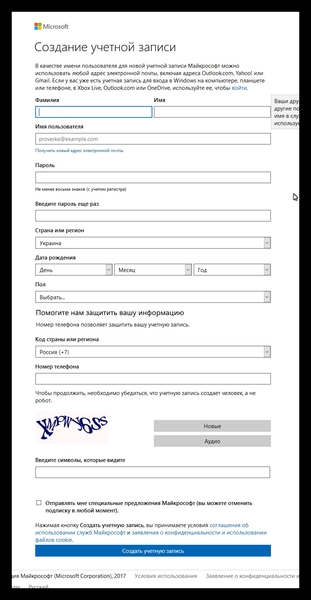
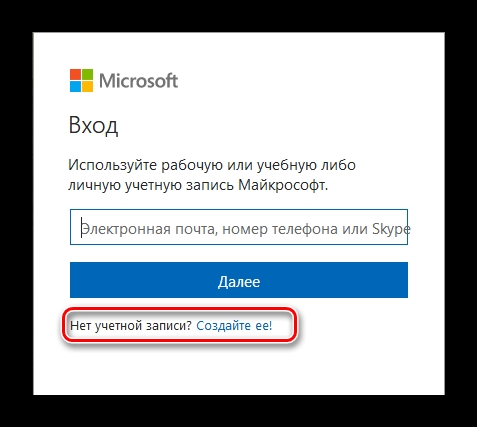
Vă rugăm să rețineți că numele dvs. de utilizator va fi folosit. Adresa de e-mail , dacă nu aveți unul, atunci puteți crea unul aici utilizând formularul pentru a crea o adresă de e-mail, urmând linkul corespunzător. Formă înregistrare are o coloană pentru introducerea unui număr de telefon, acest lucru este convenabil când restabiliți accesul, dar nu este necesar. Este posibil ca acest articol să nu fie completat.
Creați o intrare în Windows 10
De asemenea, puteți crea un profil de utilizator în Windows 10 în etapa de instalare sistem de operare, în continuare pas cu pas instrucțiuni din asistentul de instalare a sistemului de operare.
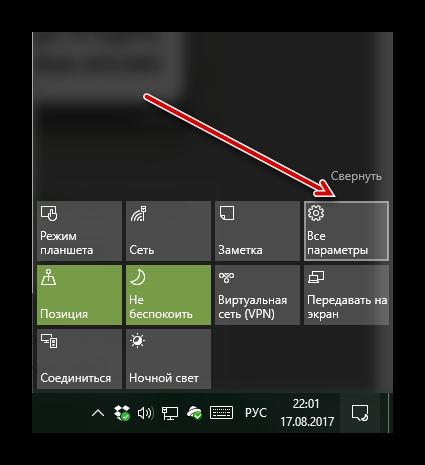
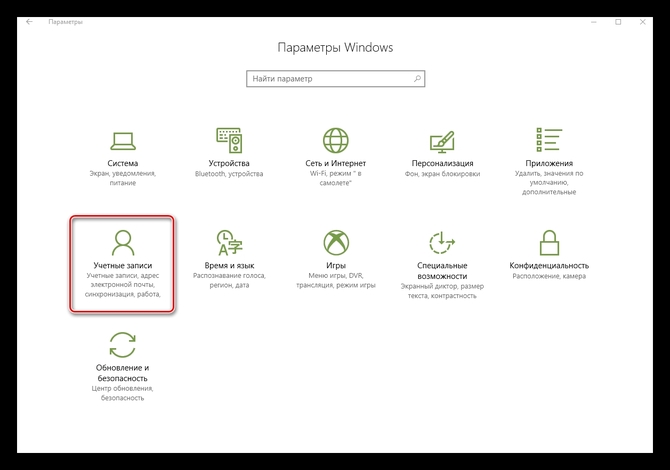
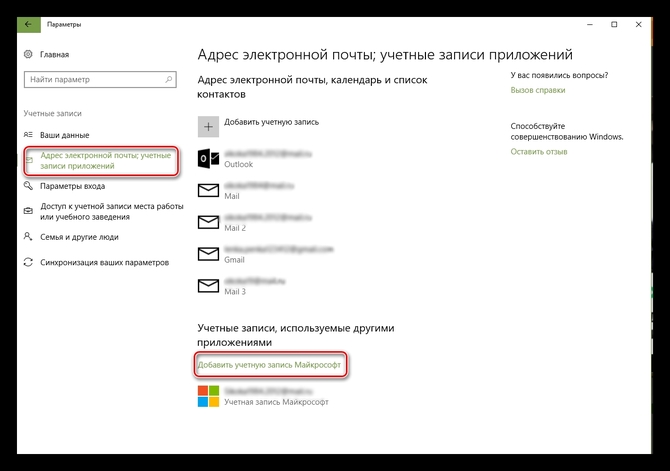
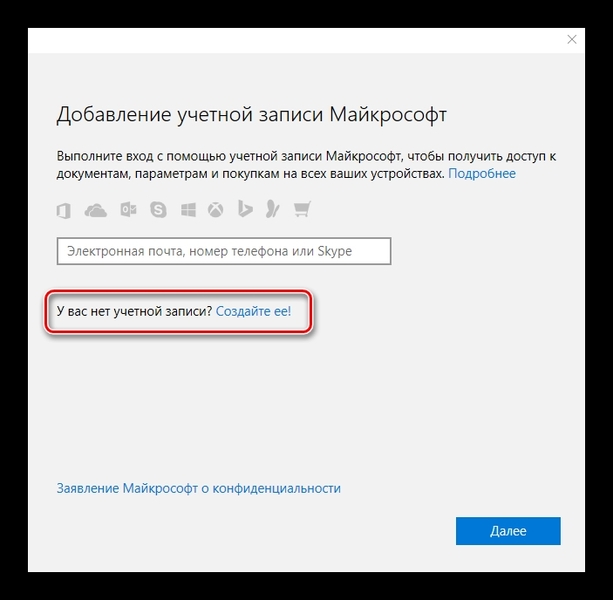
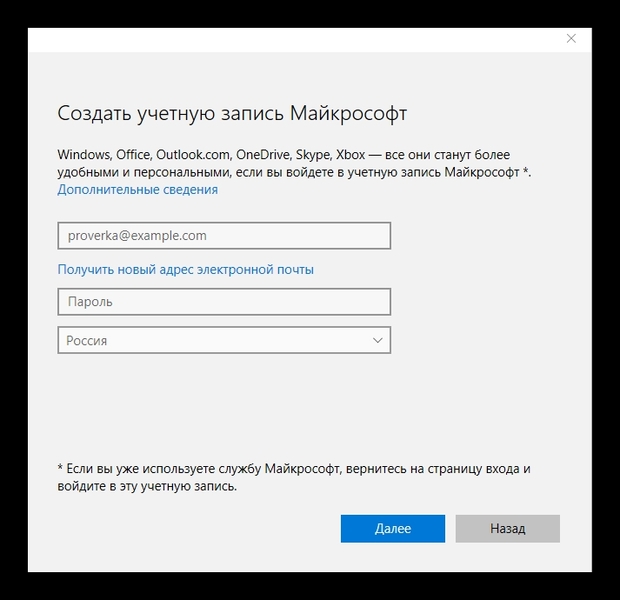
- Sărbătorind sau debifați articolele pentru a îmbunătăți experiența produsului și mailing publicitarși apăsați „din nou” Mai departe».
- Va urma setare, puteți face acest lucru mai târziu sau imediat, urmând instrucțiunile și instrucțiuni pas cu pas pe ecran.
În fereastră va apărea un buton de profil, care poate fi folosit acum pentru a vă conecta. Făcând clic pe el și pe „ Control", veți fi dus pe site-ul Microsoft pentru a configura și sincroniza în continuare documentele contului dvs. cu aplicații și servicii.
Crearea unei intrări în Windows 8
- Crearea unui profil de utilizator în Microsoft cu Windows 8 este puțin e diferit din „zece”. Aici trebuie să glisați cu degetul din marginea dreaptă a ecranului, derulând meniul la „ Opțiuni».
- Selectați elementul „”.
Când utilizați un computer care nu acceptă intrare tactilă, dar este nevoie doar de lucru cu mouse-ul și tastatura mișcare cursorul mouse-ului în jos dreapta unghiul de monitorizare și selectați „ Opțiuni».
- Apoi, trebuie să faceți clic pe „ Modificați setările computerului».
- Apoi selectați „ Conturi", Și " Alte conturi».
- Apasa pe link "".
- introduce datele de înregistrare.
Aici trebuie să introduceți adresa dvs. de e-mail, care va fi ulterior folosit ca logare pentru a vă conecta la contul dvs. Microsoft. Sau crea ea, urmând instrucțiunile de pe monitor.
Un cont, sau cont de utilizator Microsoft, este un profil din sistem care vă permite să operați liber aplicații interconectate. Aveți nevoie de el pentru a accesa magazinul de produse Microsoft (inclusiv MS Office) și servicii precum Windows Phone și Skype, precum și stocarea online OneDrive în sistem de operare Windows 8.
Cum să creați un cont Microsoft
Procedura de creare a unui cont nou în toate versiunile sisteme Windows are loc conform unui algoritm similar. În primul rând, să aflăm cum functioneaza acest proces?, după ce l-am analizat mai detaliat folosind sistemul de operare Windows 7 ca exemplu. Deci, pentru a înregistra un cont Microsoft, utilizatorul trebuie să efectueze următoarele manipulări:
După toate acțiunile descrise, veți vedea un cont nou creat în fereastra de gestionare a contului. Dacă doriți, puteți seta o parolă pentru acesta sau control parental, modificați designul și tipul sau chiar ștergeți-l complet.
Dacă vă creați un cont cu drepturi de administrator și nu sunteți singurul utilizator al computerului, nu uitați să setați o parolă- acest lucru va proteja sistemul de daune care ar putea fi cauzate de alți utilizatori (intenționat sau din neglijență), iar pe viitor nu va trebui să restaurați datele importante.
Cum să creați un cont în Windows 8
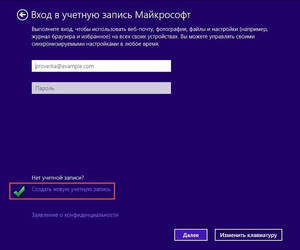
Există o nuanță în sistemul Windows 8 - dezvoltatorii săi au făcut toate eforturile pentru a se asigura că utilizatorul stochează datele nu pe propriul computer, ci pe serverele acestui sistem de operare. Prin urmare, Windows 8 are două opțiuni de cont- local și de rețea. Acesta din urmă este convenabil dacă aveți mai multe computere cu versiune licenţiată Sistemul Windows 8 sau intenționați să utilizați în mod activ un set de preinstalate aplicații Windows Traieste si Stocare in cloud. În toate celelalte cazuri, puteți acorda preferință primei opțiuni.
A crea cont localîn Windows 8, utilizați următoarele sfaturi:
- Accesați meniul Start și accesați Setările computerului.
- Faceți clic pe „Schimbați setările PC” și apoi pe „Conturi”.
- În secțiunea numită „Alte conturi”, selectați submeniul „Adăugați cont”.
- Faceți clic pe „Conectați-vă fără un cont Microsoft”, apoi pe „Următorul”, apoi confirmați alegerea făcând clic pe butonul „Cont local”.
- Introduceți numele de utilizator și parola (opțional).
Pentru a creați un cont online, trebuie să efectuați următoarele manipulări:
- Urmați pașii 1–4 din instrucțiunile anterioare, dar în loc de un cont local, selectați un cont de rețea.
- Introduceți numele dvs. de utilizator și adresa de e-mail. Utilizați captcha pentru a vă confirma acțiunile (captcha este folosit pentru a vă asigura că acțiunile sunt efectuate de o persoană și nu de un robot).
- Confirmați adresa dumneavoastră de email. Pentru a face acest lucru, conectați-vă la cea specificată anterior Cutie poștală, în căsuța dvs. de e-mail. Acesta va conține o scrisoare care vă cere să introduceți un cod trimis prin SMS pe telefon.
- După finalizarea tuturor acțiunilor necesare, faceți clic pe butonul „Confirmare”. Crearea contului dvs. Microsoft online este finalizată.
În viitor, puteți schimba interfața contului dvs. (setați o fotografie, creați grupul de acasă, activați centrul de actualizare etc.)
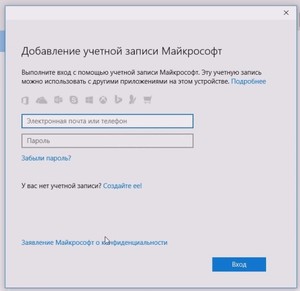 Pentru a proteja împotriva posibilului atacurile hackerilor trebuie să setați o parolă. De regulă, este reprezentat de un set de litere și numere format din opt cifre. Pentru a fi în siguranță în cazul în care vă uitați parola, te va intreba sistemul Răspuns Intrebare secretași introduceți numărul dvs. de telefon actual și adresa de e-mail de rezervă în câmpurile corespunzătoare. Dacă dintr-un motiv oarecare nu puteți accesa sistemul, programul vă va trimite număr de telefon sau trimiteți prin e-mail un cod pentru a vă debloca contul, după care vă puteți conecta la cont și vă puteți seta o nouă parolă.
Pentru a proteja împotriva posibilului atacurile hackerilor trebuie să setați o parolă. De regulă, este reprezentat de un set de litere și numere format din opt cifre. Pentru a fi în siguranță în cazul în care vă uitați parola, te va intreba sistemul Răspuns Intrebare secretași introduceți numărul dvs. de telefon actual și adresa de e-mail de rezervă în câmpurile corespunzătoare. Dacă dintr-un motiv oarecare nu puteți accesa sistemul, programul vă va trimite număr de telefon sau trimiteți prin e-mail un cod pentru a vă debloca contul, după care vă puteți conecta la cont și vă puteți seta o nouă parolă.
Înregistrarea unui cont Microsoft pe telefon
Crearea unui cont pe telefon sub Control Windows este mult simplificat dacă îl utilizați deja OneDrive sau Outlook. În acest caz, trebuie doar să introduceți adresa de e-mail deja înregistrată.
Dacă nu ați folosit încă niciunul dintre serviciile de mai sus, vizitați live.com unde puteți crea cont nou. Pentru a face acest lucru, trebuie să găsiți punctul de creare pe site intrare nouă(cel mai adesea se numește „ Nu aveți un cont Microsoft? Inscrie-te acum"), și urmați instrucțiunile suplimentare. Ca și în metodele descrise pentru computer, veți putea selecta un nume de cont Microsoft și veți putea seta o parolă pentru a-l accesa.
Pentru a conecta un cont înregistrat în acest fel la un smartphone, trebuie să introduceți setările acestuia și să găsiți elementul „ Mail+conturi" Faceți clic pe „Adăugați un serviciu” și selectați „Cont Microsoft”. Acum introduceți adresa de e-mail și parola pe care le-ați furnizat în timpul înregistrării.







